Apple Vision Pro 使用手冊
在 Apple Vision Pro 上的「相片」中檢視相片、影片和回憶
使用「相片」App ![]() 來尋找和檢視 Apple Vision Pro 上的所有相片和影片。你可以使用左邊的分頁列輕鬆瀏覽你的相片。點一下類別來查看以不同方式整理的相片。
來尋找和檢視 Apple Vision Pro 上的所有相片和影片。你可以使用左邊的分頁列輕鬆瀏覽你的相片。點一下類別來查看以不同方式整理的相片。
你也可以在 FaceTime 期間使用「同播同享」與其他擁有 Apple Vision Pro 的親友一起看相片和影片。請參閲:在 Apple Vision Pro 上於 FaceTime 通話中使用「同播同享」。

以下是「相片」中的相片和影片之整理方式:
圖庫:瀏覽以月、年和所有相片整理的相片和影片。如你選擇顯示方式(例如「年」),其會精選以顯示你的最佳相片,不會顯示類似相片、截圖、白板相片和收據等等。
選集:「選集」會按「精選空間相片」、「相簿」、「旅程」和「人物與寵物」等主題整理你的圖庫。你也可以釘選選集以便快速取用對你最重要的選集。你也可以更改「選集」分頁中顯示的項目。請參閲:在 Apple Vision Pro 上自訂「相片」App。
空間:集中在一個位置查看所有空間相片和影片,包括從 2D 相片製作的空間相片。
全景:查看你的所有橫向的全景。
搜尋:按位置、內容和其他項目搜尋相片。
檢視個別相片和影片
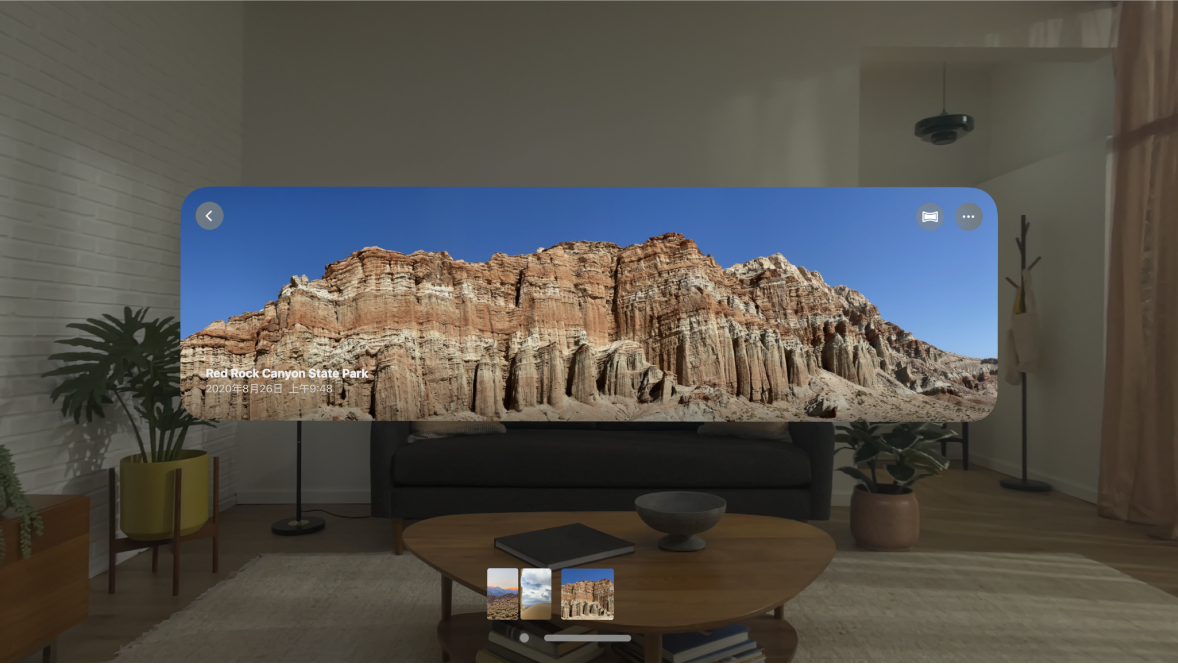
檢視相片:點一下相片來檢視。雙手捏合並向外拖移來放大相片,將雙手移近來縮小。
觀看「原況相片」:捏合並按住左上角帶有

播放影片:點一下影片來播放。你可以使用播放器控制項目來暫停或解除靜音。
檢視全景:在分頁列中點一下「全景」,然後點一下相片。如要讓自己沉浸在相片中,請點一下

你也可以在 Safari 中檢視全景。請參閲:在「環境」中觀看影片和使用 Safari 檢視全景。
檢視空間相片和影片:在分頁列中點一下「空間」,然後選擇空間相片或影片。如要讓自己沉浸在相片中,請點一下

如影片包括過多的動態,系統會顯示提示來讓你知道觀看此影片可能會導致不適。
如你想檢視 2D 版本的空間相片或影片,請點一下
 。你可以再點一下該按鈕來返回空間版本。你在 Apple Vision Pro 上拍攝的空間相片和影片,或在你在 iPhone 上拍攝的空間影片都可以在「空間」分頁中看到,即使你正在檢視 2D 版本。
。你可以再點一下該按鈕來返回空間版本。你在 Apple Vision Pro 上拍攝的空間相片和影片,或在你在 iPhone 上拍攝的空間影片都可以在「空間」分頁中看到,即使你正在檢視 2D 版本。
貼士:當你在 Apple Vision Pro 檢視相片和影片時,視野會自動調暗。如要關閉自動調暗,請在檢視相片時點一下 
查看相片和影片資料
如要查看有關相片或影片的已儲存元數據資料,請點一下項目來進行檢視,然後再點一下視窗。視乎是相片或影片,你會看到以下的詳細資料:
相片的拍攝時間和位置
相片類型(例如「原況」或「空間」)
播放、共享、編輯或刪除回憶
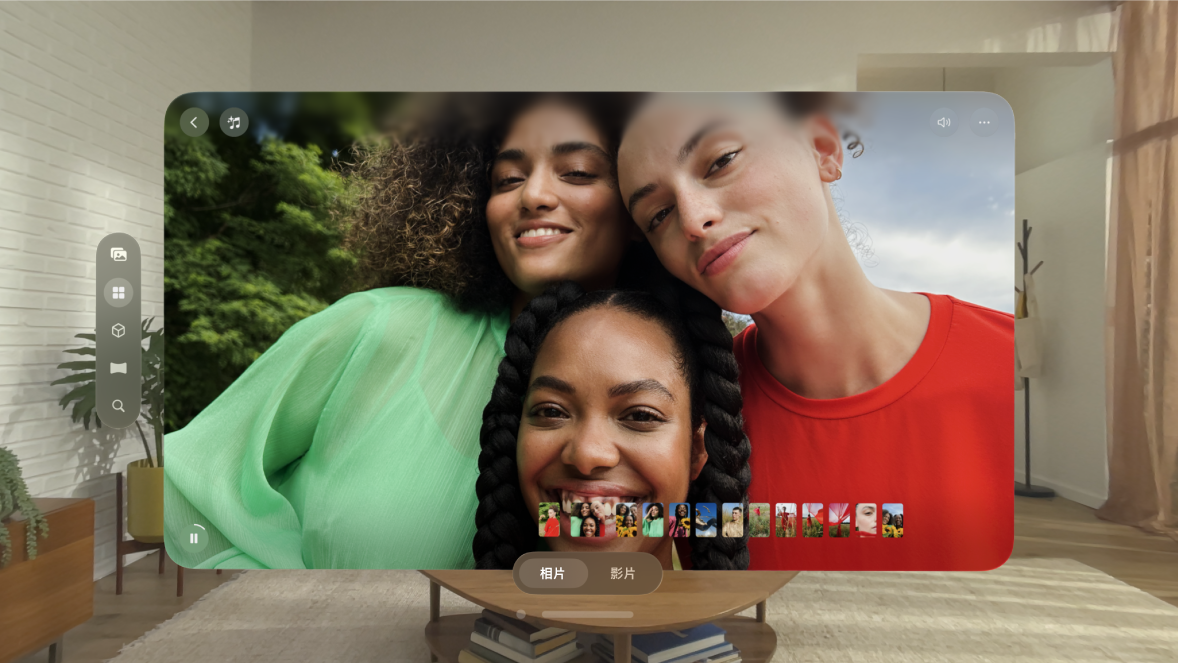
「相片」App 中的「回憶」功能會建立相片和影片的個人化選集,其會被加上音樂,你可以把它當成電影檢視。每個回憶都會包括一個來自「相片」圖庫的有意義人物、地點或活動。你也可以嘗試「回憶選集」,其可讓你套用不同的歌曲和相配的相片外觀。
在 Apple Vision Pro 上前往「相片」App
 。
。在分頁列中點一下「選集」。
點一下回憶來播放。在你觀看時,可以執行下列任何操作:
查看播放控制項目(如未有顯示):點一下 App 視窗中任何位置。
暫停:點一下

回帶或快轉:向左或向右掃,或者捏合並拖移視窗底部的影格。
更改回憶的外觀和感覺:點一下
 ,然後輕掃來檢視不同的「回憶」選集。
,然後輕掃來檢視不同的「回憶」選集。你也可以點一下
 來更改音樂,或者點一下
來更改音樂,或者點一下  來更改相片的顏色和樣式。
來更改相片的顏色和樣式。共享回憶:點一下「視窗」,點一下

將回憶加至「喜好項目」,編輯或刪除回憶:點一下視窗,點一下

你可以在與其他人一起進行 FaceTime 通話期間,使用「同播同享」與他們共享來自你的圖庫的相片和影片。請參閲:在 Apple Vision Pro 上於 FaceTime 通話中使用「同播同享」。